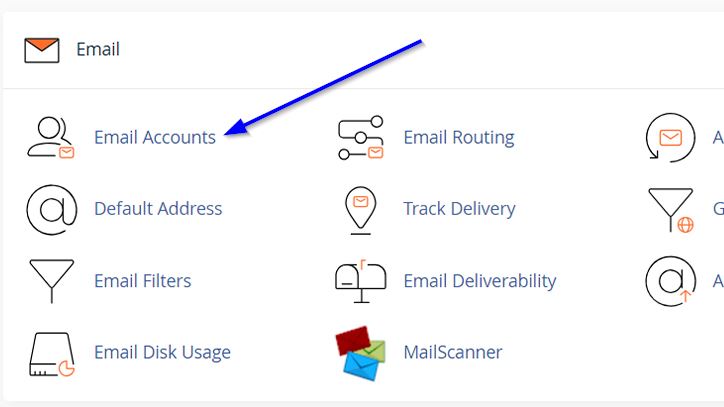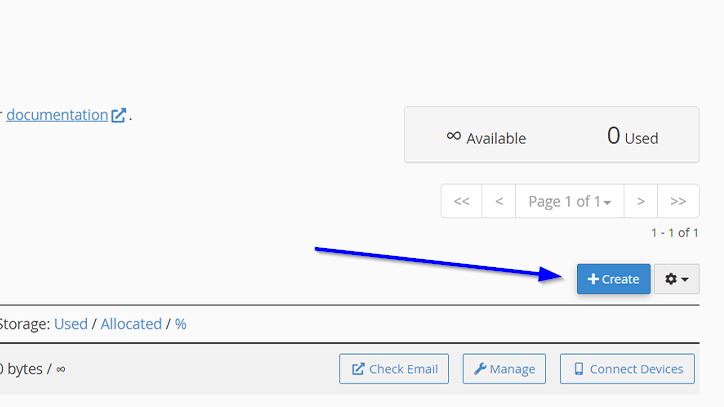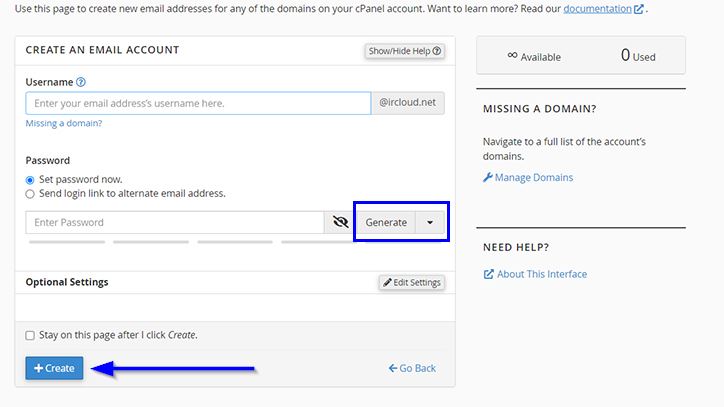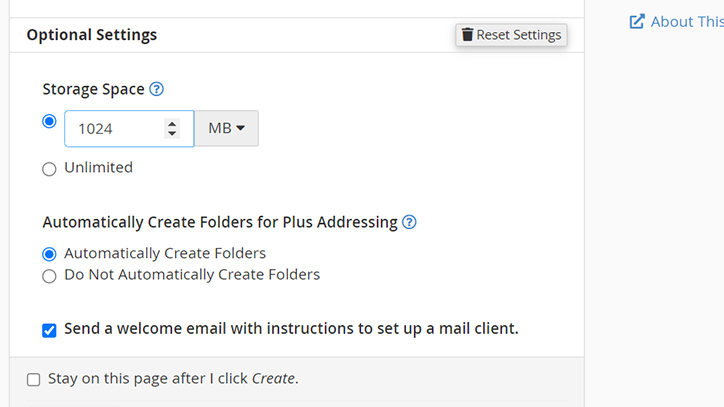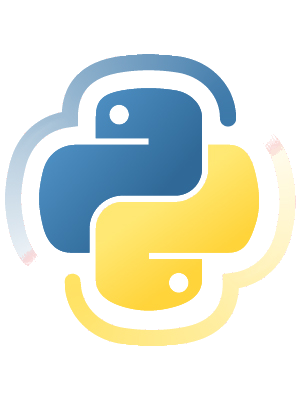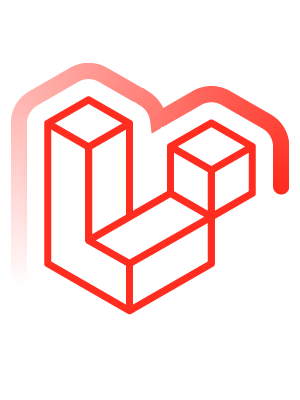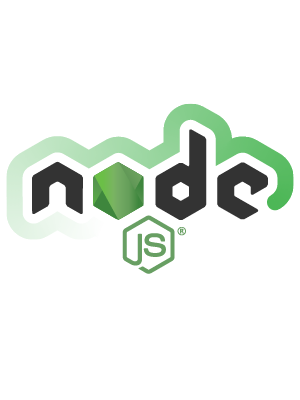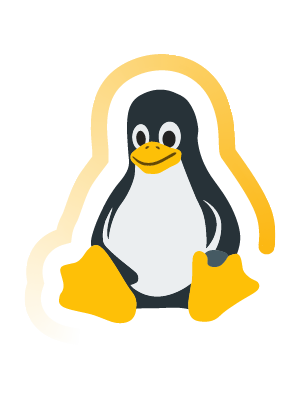راهنمای مطالعه
یکی از راهکارهای مهم کسب و کارهای امروزی برای برقراری ارتباط با مخطبان، از طریق ایمیل میباشد. در واقع ایمیل مارکتینگ یک کانال بازاریابی قدرتمند است که ارتباط حرفهای و موثر کسب و کار با کاربران را تضمین میکند. یکی از امکاناتی که معمولاً در سرویسهای هاستینگ ارائه میشود، امکان ساخت ایمیل info در سی پنل است. در این مطلب از مگ هاست ایران آموزش ساخت ایمیل info درخواست سی پنل را خواهیم داشت. با ما همراه باشید تا ضرورت ایجاد ایمیل info برای کسب و کار را نیز بیاموزید.
چرا کسب و کارها به ایمیل Info احتیاج دارند؟
اگر به دنبال بازاریابی هوشمندانه در کسب و کار خود هستید و نوع ارتباطی که با مخاطبانتان دارید برای شما مهم است، بهتر است هرگز اهمیت ایمیل و ایمیل مارکتینگ را فراموش نکنید. آمارهای موجود نشان میدهد که مردم برابر بیشتر از توییتر و فیسبوک ایمیل خود را چک میکنند. علاوه بر این بسیاری از کارشناسان معتقدند که بیشترین نرخ بازگشت سرمایه در کانالهای ارتباطی، به ایمیل تعلق دارد.
شما میتوانید با داشتن اکانت ایمیل Info یک استراتژی هوشمندانه ارتباطی برای تعامل با کاربران خود در نظر بگیرید. آنچه که اهمیت دارد این است که در ایمیل info پسوندی قرار میگیرد که شما آن را انتخاب کردهاید. قرار دادن نام سایت یا برند در نام کاربری اکانت ایمیلی که میسازید، میتواند به صورت موثری نام برند شما را در ذهن مخاطب جا بیندازد. اگر به دنبال نکاتی برای بهبود استراتژی ایمیل مارکتینگ خود هستید، کافیست روی همین لینک کلیک کنید..
از طرف دیگر میتوانید برای بخشهای مختلف سایت خود نظیر فروش بازاریابی و آموزش اکانتهای ایمیل اختصاصی بسازید و از این طریق ارتباط خود را دستهبندی و منظم کنید. اگر از کاربران سی پنل هستید و به ساخت ایمیل info احتیاج دارید کافیست تا پایان این مطلب ما را همراهی کنید.
آموزش مراحل ساخت ایمیل info در سی پنل
برای ساخت ایمیل Info ، در اولین گام باید در سی پنل لاگین شوید. با کلیک کردن روی آموزش ورد به سی پنل میتوانید به راحتی این کار را بیاموزید. بعد از اینکه در سی پنل لاگین کردید، مطابق تصویر در بخش بخش ایمیل روی Email Accounts کلیک کنید.
در این بخش از مراحل ساخت ایمیل سازمانی میتوانید فهرست ایمیلهایی که از پیش ساخته شده است را مشاهده کنید. برای ساخت ایمیل Info در سی پنل باید روی گزینه Create کلیک کنید.
در این مرحله از ساخت ایمیل Info در سی پنل، پنجره Create an Email Account نمایش داده میشود. دامنهای را که میخواهید برای آن ایمیل بسازید، انتخاب کنید. اگر چندین دامنه در این حساب دارید، میتوانید روی منوی کشویی کلیک کرده تا دامنه دیگری را انتخاب کنید. مراحل لازم را مطابق آنچه در ادامه برای شما لیست کردهایم انجام دهید:
- نام کاربری که میخواهید استفاده کنید را وارد کنید. نام دامنه بهطور خودکار بر اساس دامنهای که انتخاب کردهاید اضافه میشود. توجه داشته باشید که فقط میتوانید از حروف، اعداد، نقطه، خط تیره و آندرلاین برای نام کاربری ایمیل استفاده کنید. نام کاربری میتواند حداکثر ۶۴ کاراکتر باشد.
- حالا باید یک پسورد قوی برای ایمیل خود در نظر بگیرید. با کلیک کردن روی گزینه Generate password میتوانید از رمز عبورهای پیشنهادی سیستم سی پنل استفاده کنید. این رمزها معمولا از امنیت بالاتری برخوردارند.
در ادامه روی گزینه Optional setting کلیک کنید و مطابق دستورات زیر عمل کنید.
- قدم بعدی در ساخت ایمیل info در سی پنل، تنظیم فضای ذخیرهسازی خواهد بود که به طور پیشفرض مقدار روی ۱۰۲۴ مگابایت تنظیمشده است. این فضا مقدار فضایی خواهد بود که حساب ایمیل میتواند در سرور اشغال کند. میتوانید آن را روی یک عدد خاص تنظیم کرده یا میتوانید روی نامحدود کلیک کنید.
- پس از تنظیم فضای ذخیرهسازی برای حساب ایمیل، گزینهای به نام Automatically Create Folders for Plus Addressing را مشاهده خواهید کرد. این گزینه امکان ایجاد خودکار پوشهها را در صورت استفاده از Plus Addressing فراهم میکند. همچنین میتوانید آن را طوری تنظیم کنید که پوشه ایجاد نشود.
- با فعال کردن تیک گزینه Send a welcome email with instructions to set up a mail client زمانی که برای کاربری ایمیل ارسال کنید، پیامی در جهت خوش آمدگئیی و راهنمایی برای تنظیم ایمیل برای او ارسال خواهد شد.
در نهایت با کلیک کردن بر روی گزینه create، اکانت ایمیل سازمانی شما ساخته خواهد شد. بلا بلافاصله میتوانید اکانت ساخته شده را در لیست حسابهای کاربری موجود مشاهده کنید. یک نکته بسیار مهم در ساخت اکانت ایمیل info این است که شرکتی که خدمات هاستینگ خود را از آنجا تهیه کردهاید، این امکان را بر روی هاست شما قرار داده باشد. به عبارتی اگر بر روی سرویس هاستینگی که تهیه کردهاید امکان ساخت اکانت ایمیل وجود نداشته باشد، نمیتوانید ایمیل اکانت info داشته باشید.
سخن پایانی
تمامی سرویسهای میزبانی وب ارائه شده در شرکت هاست ایران امکان ساخت ایمیل را برای کاربران فراهم میکنند. اگر شما هم دوست دارید از طریق یک اکانت حرفهای که نام برند شما را در خود دارد با کاربرانتان ارتباط برقرار کنید، لازم نیست نگران باشید چرا که هاست ایران همراه شماست. در این مطلب آموزشی قدم به قدم شما را راهنمایی کردیم که به ساخت ایمیل info در سی پنل بپردازید. ایمیلهای تجاری یا سازمانی برای کسبوکارهای حرفهای بسیار حائز اهمیت هستند و کاربران باید با نحوه ساخت آنها آشنا باشند. امیدواریم این مطلب به همه سوالات شما درباره نحوه ساخت ایمیل Info پاسخ داده باشد.
سوالات متداول
- ایمیل info چیست؟
ایمیل اینفو را با نام ایمیل کاری و یا سازمانی نیز ممکن است بشناسند. نوعی از حساب کاربری ایمیل است که برای کسب و کارها کاربرد دارد و افراد حقوقی برای برقراری ارتباط با مشتریان و مخاطبان خود از این نوع اکانت استفاده میکنند.
- مزایای ساخت ایمیل info چیست؟
از جمله مزایای ساخت ایمیل اینفو میتوان به تاثیرات مثبت آن در برندینگ و بازاریابی کسب و کار اشاره کرد. علاوه بر این با استفاده از ایمیل اینفو میتوان به راحتی ارتباط با مشتریان و کاربران را دستهبندی و منظم نمود